

|
Microsoft Office是由Microsoft(微軟)公司開發的一套辦公軟件套裝。常用組件有 Word、Excel、PowerPoint等。Microsoft Office是一套由微軟公司開發的辦公軟件,它為 Microsoft Windows 和 Mac OS X而開發。 OneNote是一個記筆記應用程序。它是一個虛擬的3環活頁夾,支持數字頁面和分區。這些頁面可以盡可能長或盡可能寬,因為你需要它們。當您添加更多內容時,它們會動態增長。  您可以添加圖片、文本、手寫、數據文件、表格、音頻剪輯、視頻剪輯等。您可以共享它們,以便多人可以同時在互聯網上處理同一個筆記本,也可以保持個人和私人。 艾拉·索非亞在Instagram的帖子中提到她是如何開始使用OneNote的使命來幫助人們改變壞習慣的。我問了一下,她熱情地支持我,用我和她面試的筆記向人們展示我如何使用OneNote。這就是這篇文章。 您可以在此處以OneNote格式從該集下載我的筆記副本。如果您希望以PDF格式獲取它,可以在這里完成。 概述 我有一個OneNote筆記本專用于我的播客。它有5個部分,或選項卡。它們是:
? 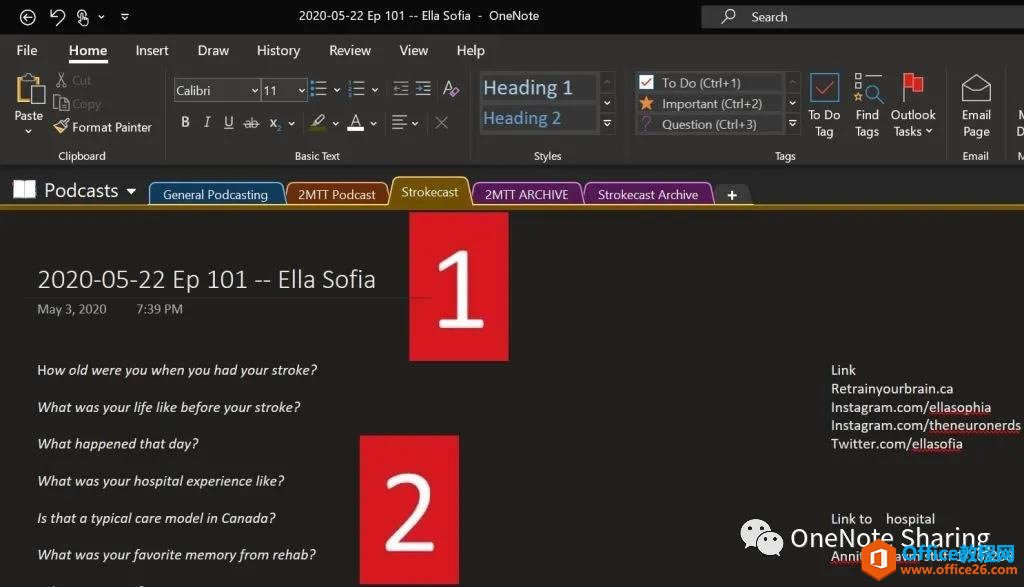 每個選項卡的左側是該選項卡中的頁面列表。就像活頁夾或筆記本中單獨的紙張。 "我的描邊廣播"選項卡包含當前、未來和最近5-20集播客集的頁面。它有一組頁面供參考。 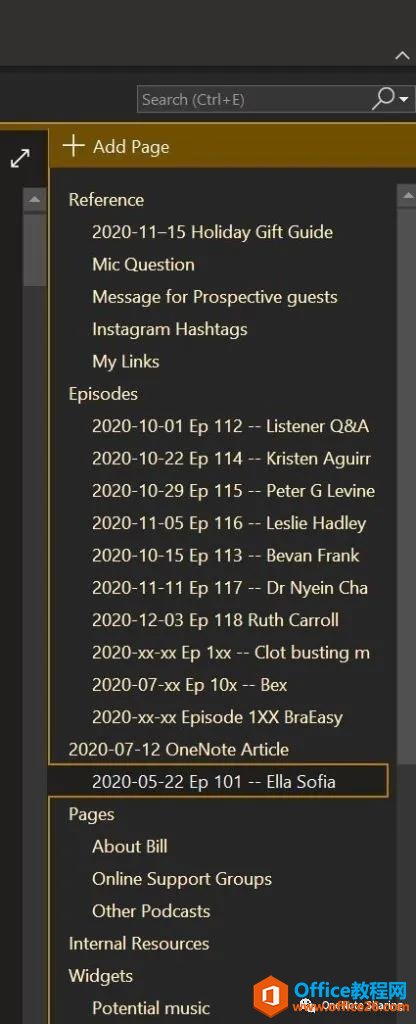 參考信息用于我每周使用的常見文本塊、給潛在來賓的電子郵件示例、常見的Instagram標簽、徽標的RGB顏色以及我可能只想復制和粘貼的其他材料位。 下一組頁面用于劇集。每集都有它自己的頁面,我從頭到尾使用。 在這些頁面之后,還有一堆其他頁面,這些雜項筆記、想法、網站計劃和關于如何使用OneNote創建播客劇集的草稿。 不過,我過程的核心是單個情節頁面。讓我們看看名為"2020-05-22Ep101+埃拉索菲亞"的頁面 第一節=名稱 頁面名稱有三個元素:
? 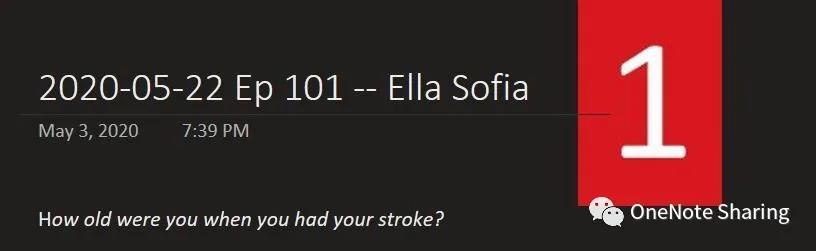 這些都可以改變,因為我移動的東西在時間表上。事實上,拖放頁面并更改其順序是管理計劃的方法之一。創建頁面時,我可能并不總是擁有所有內容。在不同點,該頁面可能命名:
當我鞏固我的計劃時,我填寫了適當的數據。 第二節=面試問題 在我采訪某人之前,我喜歡準備一份問題清單。我把它們寫在頁面上。有時我從以前的采訪中抄了3-4。一般來說,我想有10~15個問題準備去。您可能已經注意到,在多次采訪中突然出現了一些。 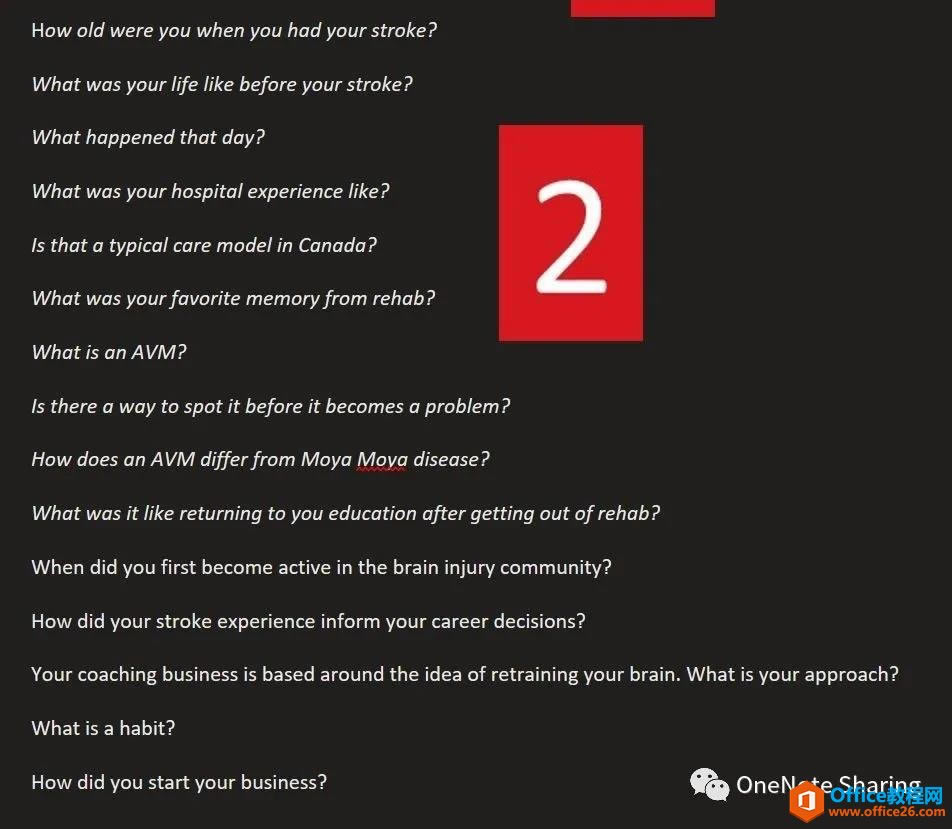 完成列表后,我通常會提前將其發送給我的客人,以便他們可以通過對話進行思考。中風廣播不是60分鐘;我們不是想抓腐敗的政客或欺騙Ceos 也就是說,問題不是問卷。我跳過了一些。我添加其他。我問跟進。我改變順序。有時候,就像我最近采訪簡·康尼利一樣,我完全把名單扔掉了。這完全取決于談話的流程。最終,我想為我的聽眾帶來價值,并幫助我的客人按這個順序講述他們的故事。 當我采訪某人時,我也遵循這個列表。一旦我問了一個問題,我會大膽它或使它斜體或什么標記它。 第三節=運行想法 在問題列表的右邊,我隨機地思考在面試中來找我。這可能是我想問更多關于的事情,新的問題出現,或一些面試后研究,我需要做。我還標記了我需要包括在節目筆記中的鏈接。 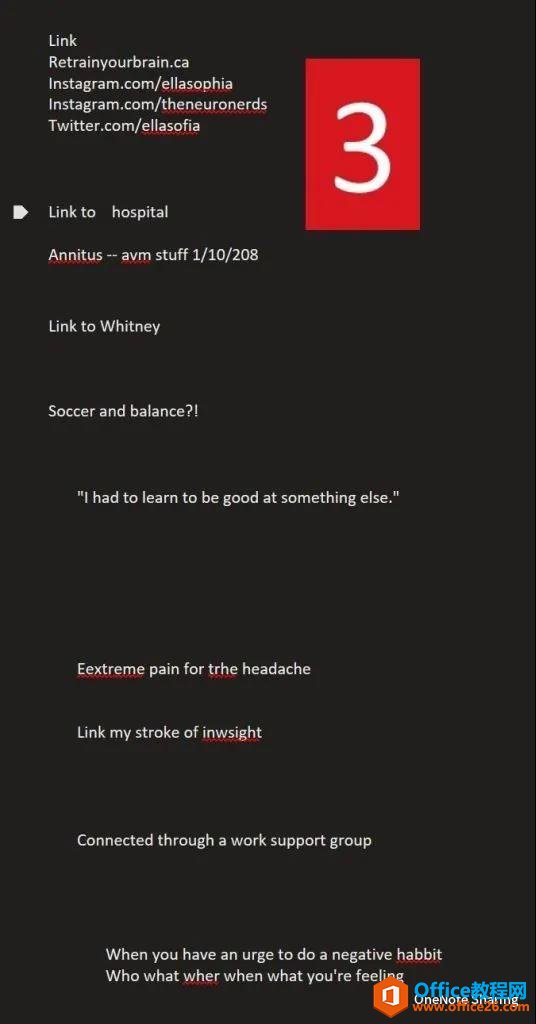 當我編輯采訪時,我也做同樣的事情——把隨機的想法放在頁面的那部分。這也是我捕捉情節的短鏈接,如果我在采訪中提到它,在那里人們可以去學習更多(http://Strokecast.com/Ella)。 你可能注意到,也可能沒有注意到,我并不總是在談話中這樣做。那是因為我并不總是想通了。例如,在與克里斯汀·阿吉雷的談話中,我不能這樣做,因為http://Strokecast.com/Kristen已經用于我采訪克里斯汀·丁曼關于她的中風和睡眠呼吸暫停的談話。 之后,我在這里添加一些其他鏈接,如我的客人的社交媒體句柄,他們提到的其他鏈接,如何訪問他們,等等。 第4節–簡介和外向 此時,我已經做了面試準備,做了關于面試的筆記,我做了編輯,并完成了我所說的核心編輯。這意味著我已經調整了音頻質量,對對話進行了全面編輯。情節的核心是完成。 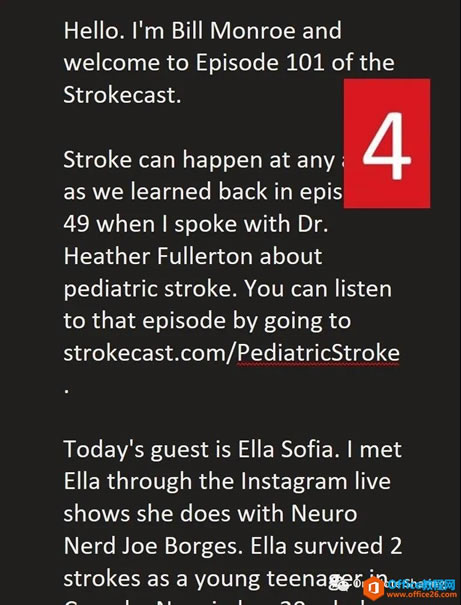 在本節中,我寫了我的介紹情節和最后的想法的情節和任何其他我想分享的一天。 這就是我完成我的行動呼吁(CDA)的情節-三到五件事,我要求聽眾做。通常,這包括:
我會做一些廣泛的編輯,以確保這些東西涵蓋我想談論的一切圍繞采訪。 然后,我更改該部分的字體大小為20-26點類型。我打開我的錄音機,記錄我在《一個注》中寫的介紹和外在。我不逐字逐句地遵循腳本。我希望它的聲音和感覺自然。 然后,我采取錄音,添加到采訪,添加一個挑逗報價,在音樂下降,和情節音頻即將完成。我已經完成了一半與Onenote。 第5節=顯示注釋 如果您轉到該集的Strokecast網站,您會看到一篇關于該集的博客文章,在許多情況下,會看到指向計算機生成的抄本的鏈接。 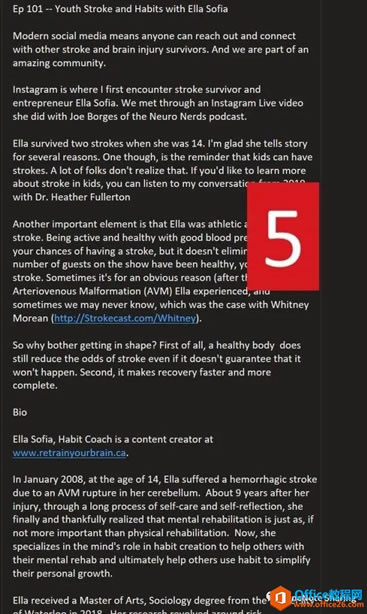 那篇博文是我的節目筆記版本,也是OneNote頁面第5節的內容。在OneNote中,我寫出這些筆記作為導言,然后是客人的簡歷。通常,我只是復制和粘貼一個客人通過電子郵件發送給我的生物,或者我復制他們的網站。下面,我將寫一些不同的主題在情節。如果客人談論列表或進程,通常會出現在這里。如果有什么我認為更多的信息會有所幫助,我會包括。我可能會抓取Youtube視頻嵌入,我也會在這里包括相關的內容。 最后,我將寫出博客文章的CDA。這些是基于上一節的外向,但會有點不同。例如,在這些節目筆記中,我不需要要求您訪問節目筆記,因為您已經在這里。 當我寫出這些東西時,我確實試著把單詞寫對了。我不擔心詳細的格式設置,因為當我開始把筆記放在網上時,我會處理。 第6節=劃痕區域 好吧,這東西移動了一點,這取決于情節,但我會開始收集雜項的東西,在問題下面的顯示筆記。這是我從電子郵件,網絡等復制和粘貼的東西。基本上,任何我想要的在我面前,而寫出其他作品。 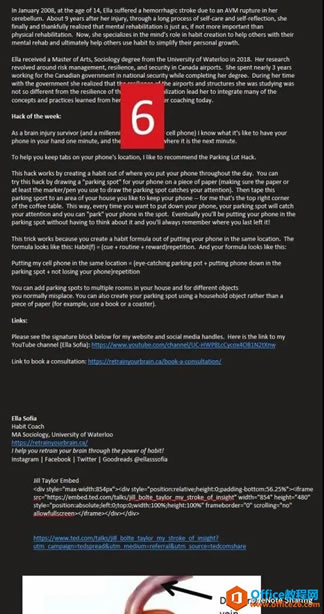 這不是嚴格的線性,這是OneNote的優點之一。我可以來回移動,并根據需要重新排列東西。 第7節=鏈接表 在節目筆記中,我包括一個有用的鏈接表。這將包括我們談論的事情和一些我們沒有。通常,列表從我的客人網站和公共社交媒體帳戶開始。 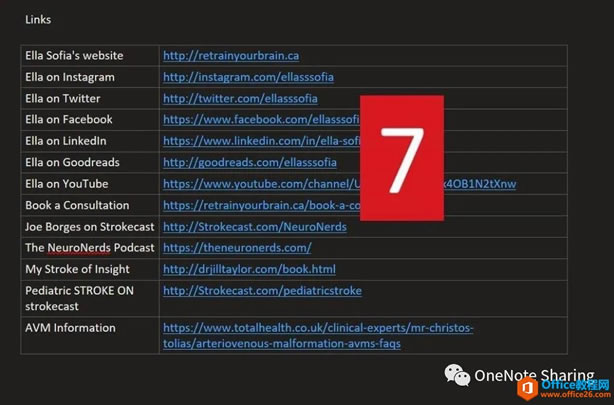 之后,我通常包括相關的第三方鏈接-通常是我們討論的人、組織或想法,以便進一步閱讀。 最后,如果我們引用了之前的情節或以前的Strokecast來賓,我將包括這些早期劇集的鏈接。 在OneNote上構建表非常簡單。只需開始鍵入,然后點擊選項卡鍵,您就已開始了一個表。在OneNote中編輯它也容易得多。然后我可以把它粘貼到Wordpress中。 第8節=元和社交 在本節中,事情開始變得有點草率。我也許應該把它系統化一點。 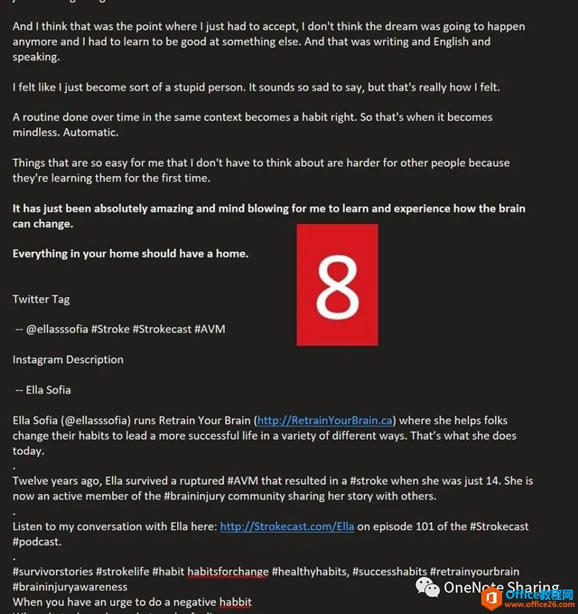 有很多關于播客情節的元數據片段。以下是最常見的:
這些是我需要插入其他服務的作品,我希望它們匹配。在一個地方收集它們,在我需要它們之前,讓他們得到它要容易得多。然后,我可以標準化它們,根據需要復制和粘貼。 本節的下一部分是社交內容。除了上面那些,我列出我的客人的關鍵報價。您會看到這些顯示為推文和Instagram帖子。我曾經用手輸入這些,有很多暫停和倒帶。太殘忍了 現在,每次我聽到一個簡短的報價,我復制音頻剪輯,因為我編輯。我結束了第二個音頻文件,這只不過是關鍵報價,通常2-5分鐘長。我通過語音到文本服務(Web上的MicrosoftWord(我的Office訂閱是免費的)運行它),更正錯誤,并將其粘貼到OneNote中。這給了我一個報價列表。 我通常再粘貼一次該列表。在這個副本中,我現在回去粘貼Twitter的引文。通常,這是"@GuestTwitterHandle#Hashtag1#Hashtag2"。第一輪是點擊推文。 如果您查看Web上的顯示說明,將看到5-8個突出顯示的鍵引號。有一個鏈接,你可以點擊哪些帖子,報價到Twitter。這個想法是讓讀者更容易在他們自己的追隨者之間分享這些信息。 張貼 現在我可以開始在網上發布內容了。我在WordPress中創建一個新帖子。我復制第5節從Wordpress。我將第8節的情節標題復制到標題字段,將第8節的標簽復制到WordPress上的標記部分。我復制鏈接表從第7節到WordPress博客文章。 然后,對于節目筆記的每個部分,我復制并粘貼"點擊到推文"列表中的一個報價。通常報價與該部分相關,但并非總是相關。當我這樣做時,我大膽地引用了OneNote中的引文,以標記自己我已經使用過這句話。 一旦這一切完成,我會做一個類似的過程與Libsyn,這是播客住的地方。我安排在幾天內發布這個插曲。 第9節=情節嵌入 然后Libsyn給了我一個媒體鏈接和一個嵌入代碼。我將它們粘貼到OneNote中,這樣我就可以將它們發送給我的客人,以防客人想在他們自己的網站上發布此采訪。 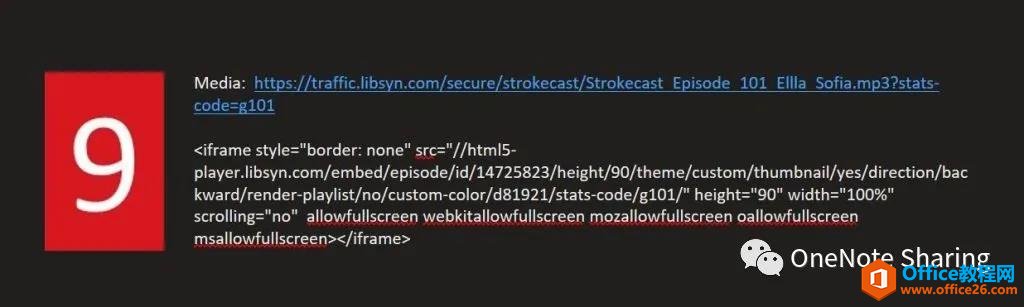 第10節=Instagram數據 一般來說,幾個星期或幾個月后,我會把情節的關鍵報價變成Instagram模因。此過程的大多數工作都發生在Excel和PowerPoint中,但OneNote是我開始的地方。 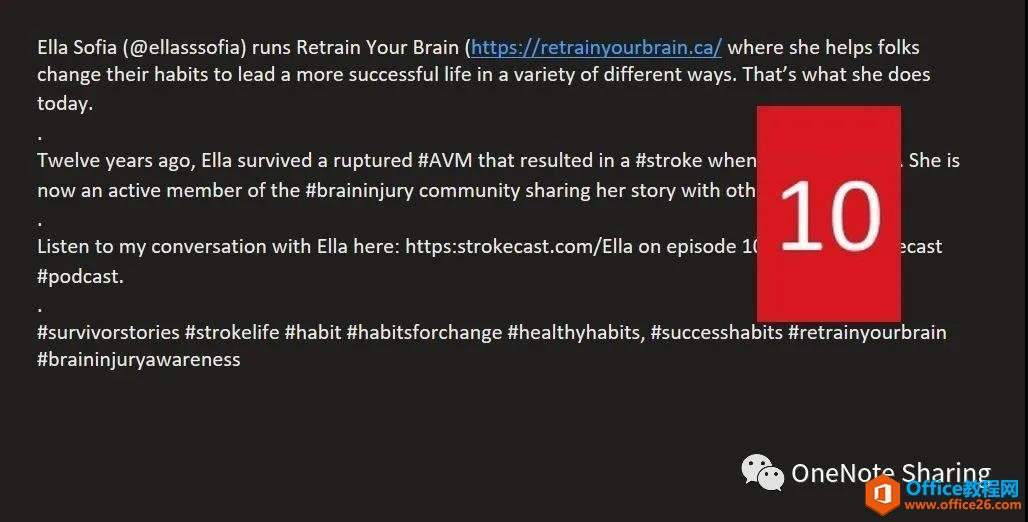 我寫出的描述,將是相同的每一個職位,從這個客人。我還寫出這個系列將使用的井號標簽。實際上,我回到我的參考頁面,它有一個井號標簽的主列表,我會從根據他們是多么相關的模因從這個情節。我將構建源內容,然后饋送到其他應用程序中以創建內容。 總結 與45-60分鐘的采訪,更多的進入中風廣播的一集。通過準備、制作、出版和推廣,單集可以輕松制作10個小時。 OneNote處于流程的中心。在那里我做大部分工作,創造一個單一的真理來源,并完成所有的關鍵細節。其他工具發揮他們的作用,但OneNote是我保持自己走上正軌的地方。 Office辦公軟件是辦公的第一選擇,這個地球人都知道。Microsoft Office 2010的新界面簡潔明快,標識也改為了全橙色。 |
溫馨提示:喜歡本站的話,請收藏一下本站!